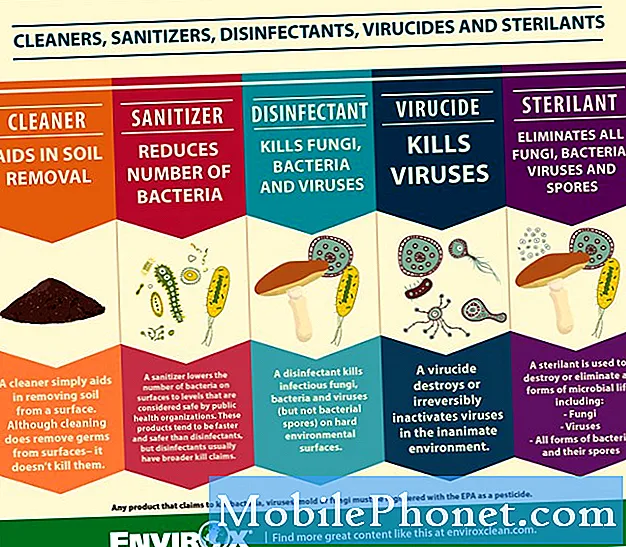Sisu
- Probleem nr 1: Galaxy S7 halb kõnekvaliteet
- Probleem nr 2: Galaxy S7 ei esita videoid SD-kaardilt
- Probleem nr 3: Galaxy S7 WiFi ei tööta
- Probleem nr 4: Galaxy S7 Wi-Fi ei ühendu ja kuvatakse jätkuvalt puhverserveri viga
- Probleem nr 5: Galaxy S7 ei reageeri | Galaxy S7 ei lülitu sisse
- Suhelge meiega
Anname teile taas uue loendi veel # GalaxyS7 ja S7 Edge probleemidest. Loodame, et siin mainitud lahendused on abiks neile, kes kogevad samu või sarnaseid probleeme.
Probleem nr 1: Galaxy S7 halb kõnekvaliteet
Mul on kohutav telefonikõne kvaliteet. Olen mitu kuud T-Mobile'ile helistanud, saanud asendustelefoni ja mul on endiselt samad probleemid:
- kriuksuv telefoni kvaliteet nii minu otsas kui ka kõlari otsas. Nad ei kuule mind hästi ja ma ei kuule neid hästi.
- surnud õhk ilmub kõnede ajal (st inimesed räägivad ja heli kaob)
- Mul on oma majas raketitorni, et välistada kõnesid ja kõnesid jätkub.
Märkusega 3 samal operaatoril olles ei olnud mul ühtegi neist probleemidest. - Colleen
Lahendus: Tere, Colleen. Teie probleem ei saa olla telefoniprobleem, kuna olete juba saanud teise üksuse. Siiski tasub siiski kontrollida, kas sama probleem ilmneb, kui sisestate SIM-kaardi teise telefoni. Kui probleem püsib, kinnitab see, et võib-olla on võrguprobleem, millega T-Mobile peab kõigepealt tegelema. Arvame, et tarkvara tõrkeotsingu tegemine ei tee ka midagi, sest selliseid olukordi saab lahendada ainult operaator. Enim saate tehases lähtestada. Kui probleem püsib ka puhta tarkvara puhul, helistage uuesti T-Mobile'ile ja küsige lisateavet.
Siit leiate viited tehaseseadete lähtestamiseks.
- Lülitage oma Samsung Galaxy S7 või S7 Edge välja.
- Vajutage ja hoidke seejärel klahve Kodu ja Helitugevus Üles, seejärel hoidke toitenuppu all.
- Kui ekraanile ilmub Samsung Galaxy S7 Edge, vabastage toitenupp, kuid hoidke endiselt klahve Home ja Volume Up.
- Kui kuvatakse Androidi logo, võite mõlemad klahvid vabastada ja jätta telefoni umbes 30–60 sekundiks seisma.
- Helitugevuse vähendamise klahvi abil navigeerige valikutes ja tõstke esile käsk „andmete pühkimine / tehase lähtestamine”.
- Kui see on esile tõstetud, võite selle valimiseks vajutada toitenuppu.
- Nüüd tõstke helitugevuse vähendamise klahvi abil esile valik „Jah - kustutage kõik kasutajaandmed” ja vajutage selle valimiseks toitenuppu.
- Oodake, kuni telefon on lähtestamise lõpetanud. Kui olete lõpetanud, tõstke esile käsk ‘Reboot system now’ ja vajutage toitenuppu.
- Nüüd taaskäivitub telefon tavapärasest kauem.
Probleem nr 2: Galaxy S7 ei esita videoid SD-kaardilt
Salvestan kõik fotod ja videod oma paigaldatud SD-kaardile. Mul on hiljuti olnud probleeme videote esitamisega. Täna kopeerisin video seadme mällu. Proovisin videot SD-kaardifailist esitada ja video tardus esimese 3 sekundi jooksul, kuid heli jätkus. Proovisin faili seadmekoopiast sama videot mängida ja see mängib ilma külmutamata hästi. Proovisin seda mitme failiga ja need kõik olid samad, probleem SD-kaardilt mängimisel, kuid seadmest esitamisel pole probleemi.
Palun aidake, kuna see on erakordselt masendav ja töö on pikas perspektiivis lihtsalt usutav.
Samuti näib, et alati, kui ma mälukaardil olevatele failidele juurde pääsen, on kataloogide laadimine erakordselt aeglane jne. Täname teid juba ette abi eest. - Craig
Lahendus: Tere, Craig. Me ei näe, et mainisite mõne muu SD-kaardi kasutamist, seega peate seda kõigepealt tegema. See on ilmne tõrkeotsingu samm, mille oleksite pidanud tegema enne meiega ühenduse võtmist. Pidage meeles, et iga SD-kaart võib paljudel põhjustel rivist välja minna. SD-kaart võib rikutud igal ajal või failid rikutakse muudel põhjustel. Kui kasutatav SD-kaart on ringlussevõetud, see tähendab, et see on mõnda aega varem teistes seadmetes olnud, võite kindlalt eeldada, et vanus ja kulumine võisid oma osa maksta.
Kui probleem seisneb praegusel SD-kaardil, ei tohiks seda probleemi tekkida, kui kasutate mõnda muud. Kui sama probleem juhtub, isegi kui hoiate faili teisel SD-kaardil, võib põhjus olla telefoniga seotud. Kõigepealt proovige telefoni vahemälu partitsioon pühkida ja proovige videoid uuesti esitada. Seda tehakse nii:
Väiksemaid püsivara ja riistvara tõrkeid saab parandada süsteemi vahemälu kustutamisega. Tegelikult soovitame meie tehnikud seda alati teha enne kõigi lähtestamisprotseduuride tegemist:
- Lülitage oma Samsung Galaxy S7 või S7 Edge välja.
- Vajutage ja hoidke seejärel klahve Kodu ja Helitugevus Üles, seejärel hoidke toitenuppu all.
- Kui ekraanile ilmub Samsung Galaxy S7 Edge, vabastage toitenupp, kuid hoidke endiselt klahve Home ja Volume Up.
- Kui kuvatakse Androidi logo, võite mõlemad klahvid vabastada ja jätta telefoni umbes 30–60 sekundiks seisma.
- Helitugevuse vähendamise klahvi abil navigeerige valikutes ja tõstke esile käsk Pühi vahemälu partitsioon.
- Kui see on esile tõstetud, võite selle valimiseks vajutada toitenuppu.
- Nüüd tõstke helitugevuse vähendamise klahvi abil esile valik „Jah” ja vajutage selle valimiseks toitenuppu.
- Oodake, kuni telefon on lähtestamise lõpetanud. Kui olete lõpetanud, tõstke esile käsk ‘Reboot system now’ ja vajutage toitenuppu.
- Nüüd taaskäivitub telefon tavapärasest kauem.
Kui pärast vahemälu sektsiooni pühkimist pole ilmseid muudatusi, on järgmine loogiline samm telefoni taaskäivitamine turvarežiimis. Turvarežiimi lubamine on tõhus meetod, et näha, kas probleem on tingitud kolmanda osapoole rakendusest. Seda tehakse nii:
- Lülitage oma Galaxy S7 Edge välja.
- Vajutage ja hoidke toitenuppu all.
- Kui kuvatakse logo „Samsung Galaxy S7 Edge”, vabastage toitenupp ja vajutage ja hoidke kohe all helitugevuse vähendamise nuppu.
- Hoidke nuppu all, kuni telefon taaskäivitamise lõpetab.
- Kui näete ekraani vasakus alanurgas teksti „Turvarežiim”, vabastage helitugevuse vähendamise nupp.
Kui miski ei toimi, kaaluge tehase lähtestamist. Palun vaadake ülaltoodud samme.
Pidage meeles, et probleem võib olla ainult SD-kaart või teie telefon. Esmalt eraldage, kumb neist probleemi põhjustab.
Probleem nr 3: Galaxy S7 WiFi ei tööta
Minu WiFi ei töötanud. see ei lase pildil jalatseid üles lülitada, lülitan wifi välja ja sisse. See töötab natuke, siis tehke seda uuesti aeglaselt ja öelge Interneti puudumine, kuigi see ütleb, et ma olen alati ühendatud. Samuti saadab see mulle pidevalt palju Facebooki ja e-posti märguandeid. Korraga peaks see isegi siis, kui seda nägin, käituma nagu wifi, mis telefon lihtsalt unerežiimis tõusis.
Samuti tunnen, et kui telefon ärkamise ajal ärkamise ajal ja ikka veel wi-fi kaudu töötab, ei toimi see hästi, see on aeglane ja käitub nagu WiFi-d pole. Mul pole kunagi olnud Bluetoothi ja mul on ainult 2 rakendust, mille ma alla laadisin. See on uus telefon ja lähtestasin selle tehases kaks korda. Sain alles kuu aega tagasi. Nüüd on Verizoniga 3 korda räägitud, nad ei saa sellest aru. Nad ütlevad, et ma ei taha uut, juhul kui sama toimib ka siis, kui wifi ei tööta korralikult.
Palun aita mind. Ma tegin seda kõike turvarežiimis ja mitte midagi. Kas uued värskendused pole pärast juulikuu värskendust uut. Olen 800 dollari suurusest telefonist sõnade pärast kadunud ning õnnetu ja jäin selle juurde. Ma olen maruvihane. - Samsungi kasutaja
Lahendus: Tere, Samsungi kasutaja. Enne kui kavatsete telefoni vahetada, peate kõigepealt tegema olulise tõrkeotsingu, mis on telefoni ühendamine teise Wi-Fi-võrguga. Me pole näinud, et oleksite seda oma ülalkirjeldatud probleemikirjelduses maininud. Selle tõrkeotsingu etapi eesmärk on teada saada, kas teie telefon puutub nimetatud probleemidega kokku ainult siis, kui olete oma WiFi-ga ühendatud. On tõenäoline, et teie enda WiFi-võrk on problemaatiline. Teisisõnu, probleem ei pruugi olla täielikult tingitud vigasest telefonist, vaid pigem sellest, mis asub Wi-Fi-võrgus endas. Ütlematagi selge, et peate veenduma, et teie WiFi-võrk on usaldusväärne ja sellel pole katkendlikku Interneti-ühendust. Pidage meeles, et isegi kui WiFi-ühenduse olek ütleb „ühendatud”, ei tähenda see, et teie seadme Interneti-ühendus oleks korras. „Ühendatud” olek on vaid osutus sellest, et teie S7 räägib kohaliku ruuteriga, kuid mitte sellest kaugemale, milleks on Internet. Kõigile teadaolevatel põhjustel ruuter ise ei suhtle teie Interneti-teenuse pakkujaga või võib-olla teeb seda halvasti, põhjustades Interneti-ühenduse kohati laike.
Kui te ei tea, kuidas WiFi-d tõrkeotsinguks saada, pöörduge oma Interneti-teenuse pakkuja (mitte mobiilsideteenuse pakkuja) poole ja küsige neilt tuge. Selle tegemine on oluline, eriti kui teie S7 töötab teiste Wi-Fi-võrkudega ühenduse loomisel suurepäraselt.
Kui täheldate samu probleeme ka pärast teadaoleva töötava WiFi-võrguga ühenduse loomist, kaaluge telefoni vahetamist, kuna teie WiFi-raadio võib olla halb.
Probleem nr 4: Galaxy S7 Wi-Fi ei ühendu ja kuvatakse jätkuvalt puhverserveri viga
Tere kutid. Mul on Galaxy S7. Sain selle karbist umbes 2 kuud tagasi uhiuue. Selle aasta mai alguses muutsin oma modemi / traadita ruuteri kombinatsiooni Netgear Nighthawkiks, mis on ka modemi / traadita ruuteri kombo. Kõigil minu seadmetel, S7-l, iPadil ja iPodil, pole uue ruuteriga üldse ühenduse probleeme. see oli sujuv muutus.
Umbes nädal tagasi, peaaegu 3 kuud hiljem, hakkas mu S7 üles astuma. See näitab minu WiFi-ga ühenduse loomist, nagu alati, kuid Interneti-ühendust ei saa luua. See annab mulle pidevalt puhverserveri vigu, kuid see ühendub minu töökoha wi-fi-ga, nii et ma tean, et see suudab ikkagi WiFi-allikaga ühenduse luua ja Interneti-ühenduse luua.
Võib-olla tasub mainida, et minu iPadil ja iPodil on minu kodus wifi-ga probleeme, nii et mul on raske uskuda, et see on minu ruuter.
Samuti pole ma oma ruuteri seadeid muutnud, nii et minu teada on kõik sama, mis siis, kui S7 korralikult töötas. Siiani olen proovinud kasutada erinevaid brausereid, kuid kõik annavad puhverserveris vigu või ütlevad, et minu wi-fi on võrguühenduseta.
Kui teil on ideid või oskate mind lahenduse leidmiseks õigele teele panna, oleksin väga tänulik. Täname ette oma aja ja tähelepanu eest. - Richard
Lahendus: Tere Richard. Kui olete 100% positiivne, et enne telefoni toimimist pole WiFi-muudatusi tehtud, võib probleem olla eraldatud ainult teie S7-le. Võimalik, et olete installinud mõned värskendused või rakendused, mis muutsid opsüsteemi WiFi-funktsioonide käitlemist. Esimene asi, mida soovite proovida, on vahemälu sektsiooni pühkimine. Kui see midagi ei muuda, on järgmine samm telefoni turvarežiimis käivitamine, nii et kõigi kolmandate osapoolte rakenduste ja teenuste käitamine on takistatud. See aitab teil kontrollida, kas üks neist on süüdlane.
Samuti soovite tagada, et nutivõrgu lüliti pole probleem. Kui see on lubatud, proovige näha, kuidas WiFi välja lülitatuna käitub.
Lõpuks, kui midagi ei näi töötavat, tehke kindlasti tehase lähtestamine.
Kõik sammud vahemälu sektsiooni pühkimise, turvarežiimis käivitamise ja tehaseseadete lähtestamise kohta on toodud eespool.
Probleem nr 5: Galaxy S7 ei reageeri | Galaxy S7 ei lülitu sisse
Tere!
Vabandan, et võtsin teiega ühendust seoses küsimusega, mida on teile kahtlemata miljon korda varem küsitud, kuid mul on kahju, mida teha. Mul on Android-telefon S7, mis mingil põhjusel ei lülitu sisse. Kummaline on see, et probleem näib olevat alguse saanud kaamerast. Mul oli see lahti, kui äkki ekraan enam ei töötanud. Alguses arvasin, et see oli laadimisprobleem, nii et ühendasin selle vooluvõrku. Kui läksin seadet taaskäivitama, töötas see tervelt 5 sekundit, enne kui otsustasin taas kaamerat kasutada ja ma pole suutnud lülitage telefon täielikult sisse. Sel hetkel oli aku 18%.
Nüüd, kui mul on neid probleeme, pöörduksin oma telefonioperaatori poole, arvestades, et mu telefon on alles 7 kuud vana ja mulle kehtib endiselt garantii. Välja arvatud. Minu telefonikandja on Kanadas ja praegu olen järgmised 6 kuud Saksamaa ja Taani vahel. Ma olen pannud telefoni riisikotti hullumeelsel võimalusel, et minu veekindel telefon juhtus veeprobleemi korral. Kas teil on soovitusi selle käivitamiseks? Või peaksin leidma lihtsalt Samsungi poe ja lootma parimat? Aitäh. - Karlene
Lahendus: Tere Karlene. Kas telefon ei reageeri täielikult, st ekraan jääb mustaks ja selle sisselülitamisel ei helise ega vibreeri? Kui jah, siis võib probleemi põhjustada üks järgmistest asjadest:
- halb laadimisport
- vigane aku
- kehv USB-kaabel
- katkine toitenupp
- tarkvara tõrge
Kui märkasite, on selle loendi neli esimest elementi kõik riistvara, mis kõik tuleb üle kontrollida. Proovige kasutada mõnda teist USB-kaablit ja laadijat ning jätke telefon vähemalt 30 minutiks ühendatuks. Kui probleem püsib, proovige, kas saate telefoni käivitada muudesse režiimidesse, nagu turvarežiim (ülaltoodud sammud), taasterežiim või allalaadimisrežiim / Odini režiim. Taasterežiimis käivitamiseks toimige järgmiselt.
- Lülitage oma Samsung Galaxy S7 või S7 Edge välja.
- Vajutage ja hoidke seejärel klahve Kodu ja Helitugevus Üles, seejärel hoidke toitenuppu all.
- Kui ekraanile ilmub Samsung Galaxy S7 Edge, vabastage toitenupp, kuid hoidke endiselt klahve Home ja Volume Up.
- Kui kuvatakse Androidi logo, võite mõlemad klahvid vabastada ja jätta telefoni umbes 30–60 sekundiks seisma.
Odini režiimis käivitamiseks asendage helitugevuse suurendamine helitugevuse vähendamise klahvidega, tehes ülejäänud sammud nagu taasterežiimis.
Kui teie telefon ei reageeri pärast mõnda neist režiimidest käivitamist, ei saa te midagi teha. Peate leidma kolmanda osapoole remondikeskuse, et nad saaksid selles kontrollida riistvaralisi vigu.
Kui ekraan jääb seevastu mustaks, kuid telefon siiski väriseb või annab heli, on võimalik, et probleem on eraldatud ainult ekraanile. Ekraani asendamine peaks probleemi hõlpsasti lahendama.
Suhelge meiega
Kui olete üks kasutajatest, kellel on teie seadmega probleeme, andke meile sellest teada. Pakume tasuta lahendusi Androidiga seotud probleemidele, nii et kui teil on probleeme oma Android-seadmega, täitke lihtsalt lühike küsimustik see link ja proovime oma vastused avaldada järgmistes postitustes. Me ei saa tagada kiiret reageerimist, nii et kui teie probleem on aeganõudev, leidke mõni muu viis probleemi lahendamiseks.
Kui leiate, et see postitus on kasulik, aidake meid, levitades seda oma sõpradele. TheDroidGuy on kohal ka suhtlusvõrgustikes, nii et võiksite suhelda meie kogukonnaga meie Facebooki ja Google+ lehtedel.